Bạn đang muốn làm mới trang cá nhân trước nhiều người dùng khác hoặc đổi sau nhiều tháng chưa có ảnh mới. Cách đổi ảnh đại diện Instagram cũng không quá khó khi chỉ cần vào chỉnh sửa trang cá nhân và chọn đổi avatar mới.
Tuy nhiên, hiện nay IG đang cập nhật rất nhiều cách đổi ảnh vô cùng mới và độc đáo cho người dùng. Do đó, các thành viên nên tham khảo qua bài viết sau đây của Thủ Thuật Instagram để thao tác thật chính xác.
Chi tiết cách đổi ảnh đại diện trên Instagram
Mọi người có thể tiến hành đổi Avatar theo sở thích của mình trên máy tính hoặc điện thoại vô cùng dễ dàng thông qua các bước sau:
1. Đổi Avatar Instagram nhanh bằng máy tính
Nếu mọi người đang dùng máy tính, thì chỉ cần tiến hành thao tác theo những bước làm như sau:

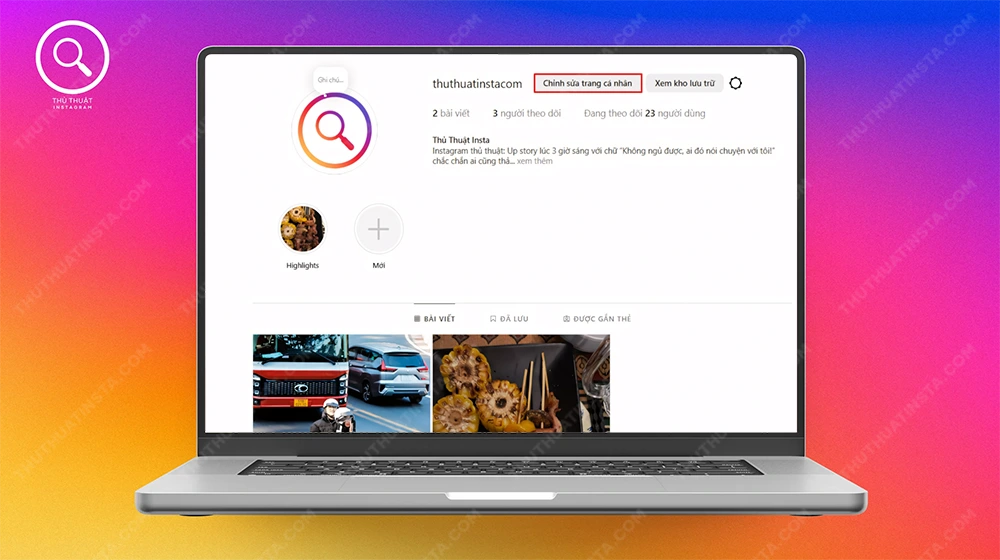
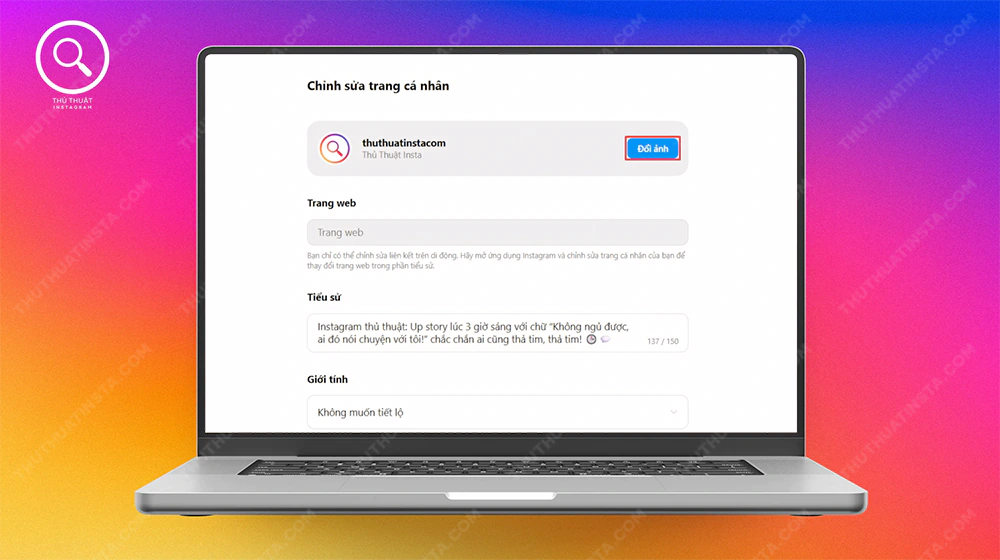
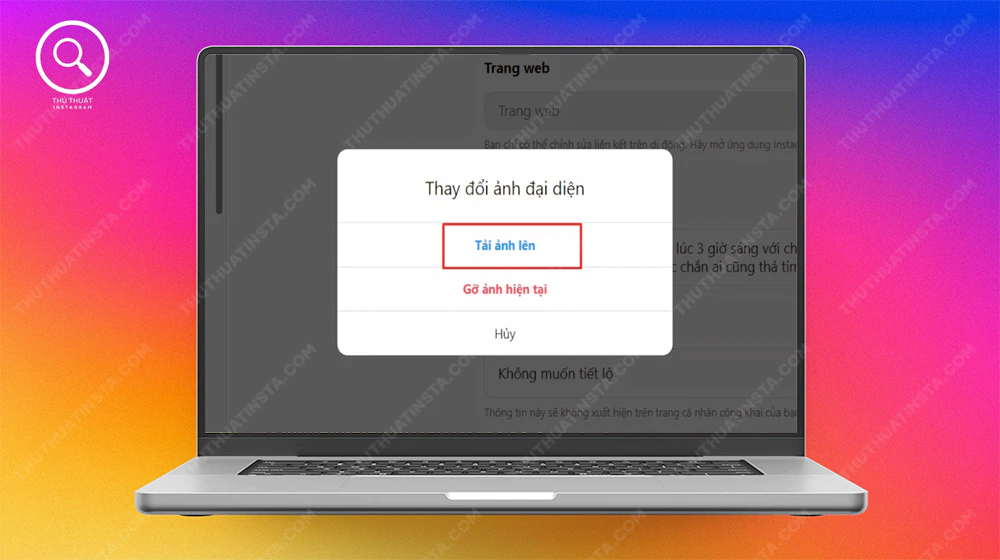
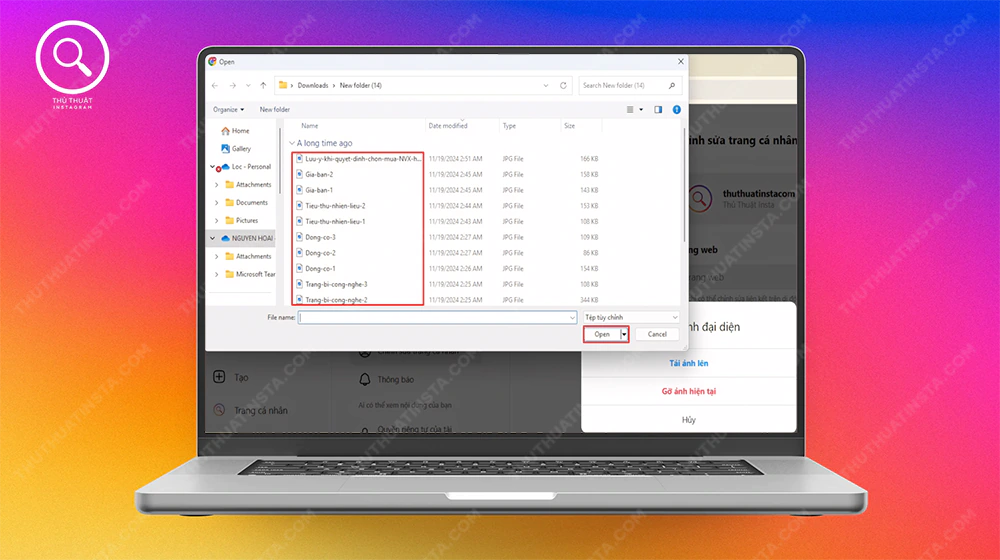
Đổi Mới Cách Dùng Instagram Cực Dễ:
- Top 3+ Cách Nhắn Tin Trên Instagram Mới Nhất Cho Người Dùng
- Cách Đặt Biệt Danh Trên Instagram | Dễ Thay Đổi Khi Muốn
- Cách Gửi Ghi Âm Qua Instagram | Ghi Âm Không Cần Nhấn Giữ
- Cách Bật Thông Báo Instagram hoặc Tắt Trang Không Thích
2. Thay ảnh đại diện IG bằng điện thoại
Thông thường, cách đổi ảnh đại diện trên Instagram bằng ứng dụng điện thoại sẽ dễ hiểu hơn rất nhiều vì các bước chỉ gói gọn bao gồm:
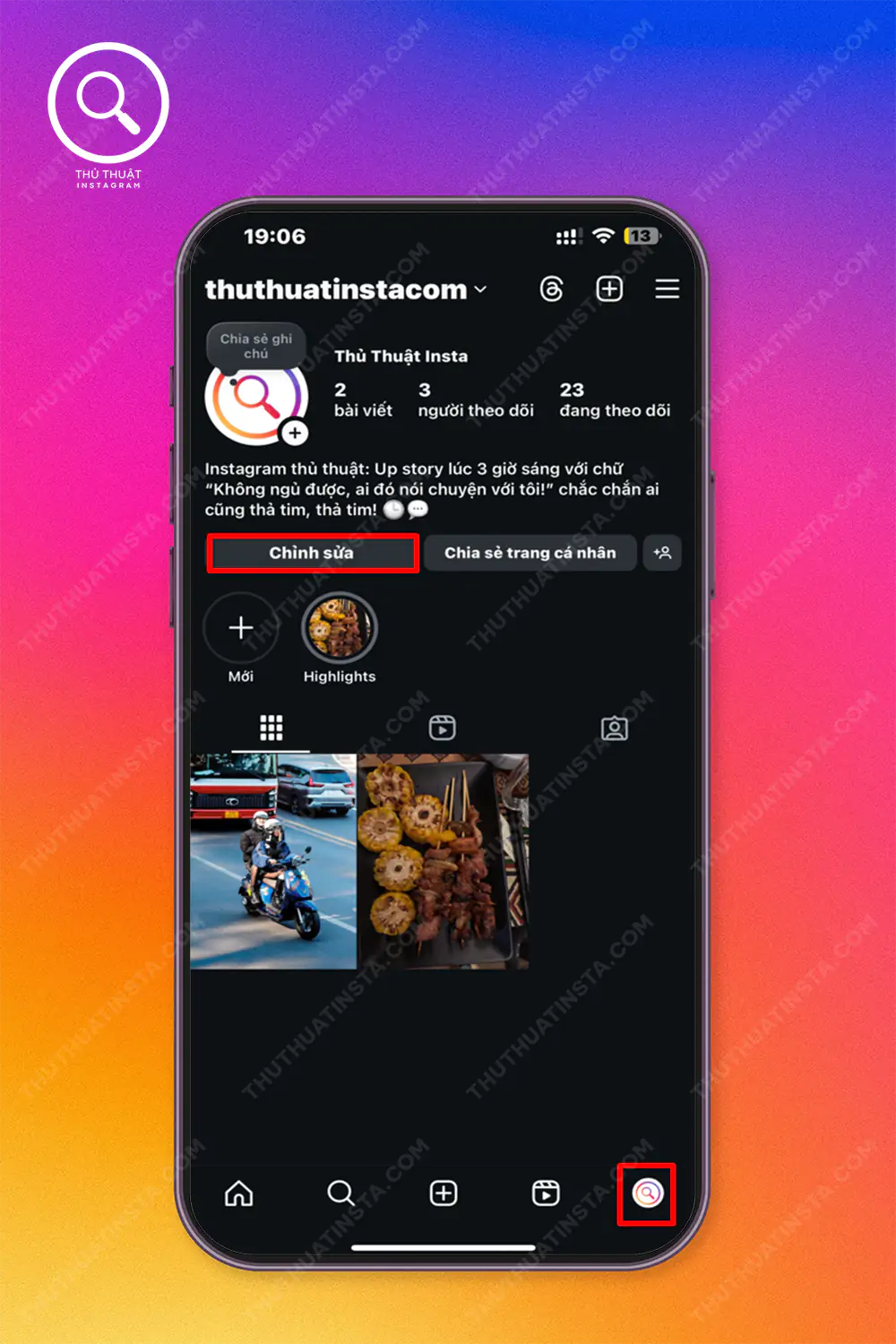
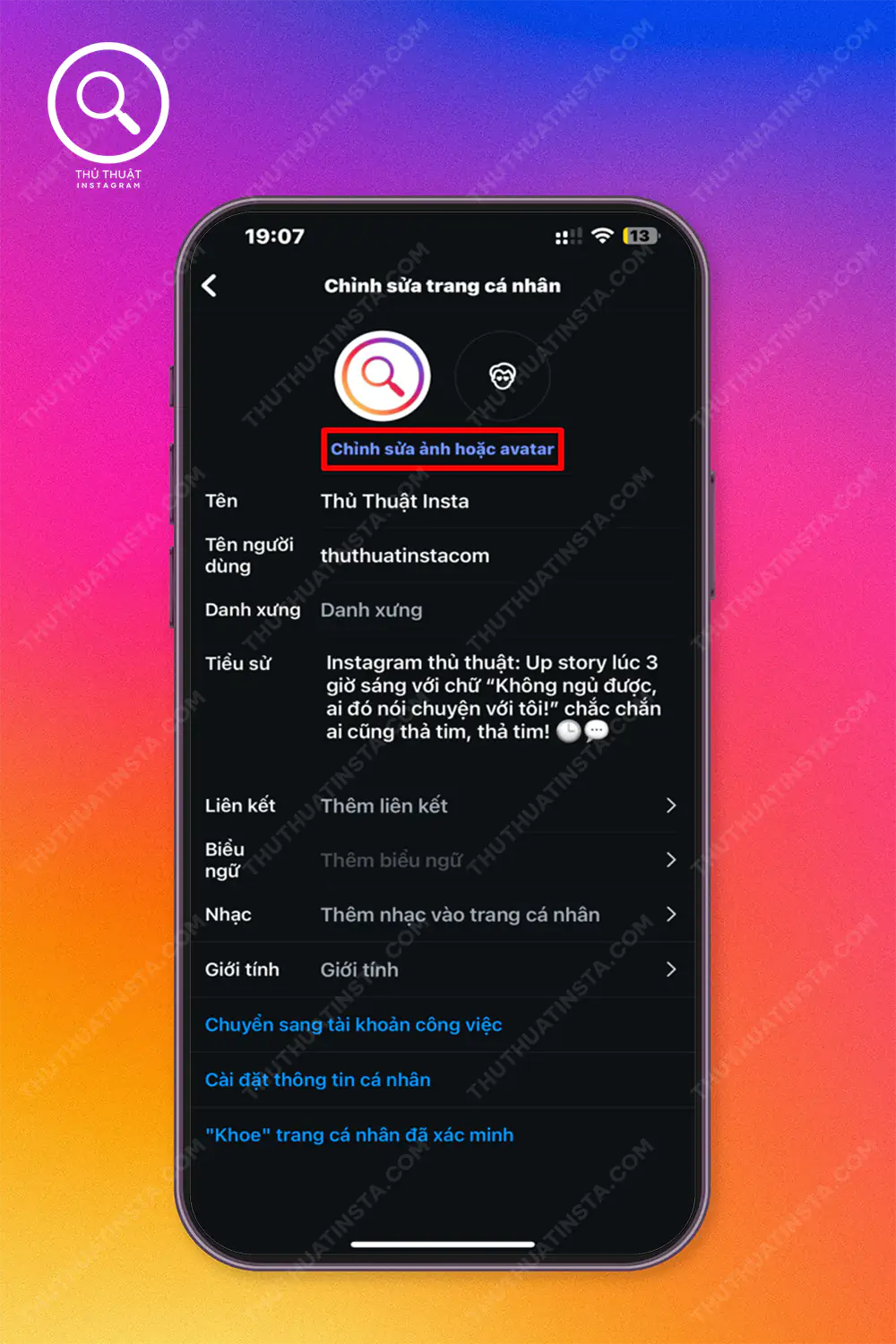
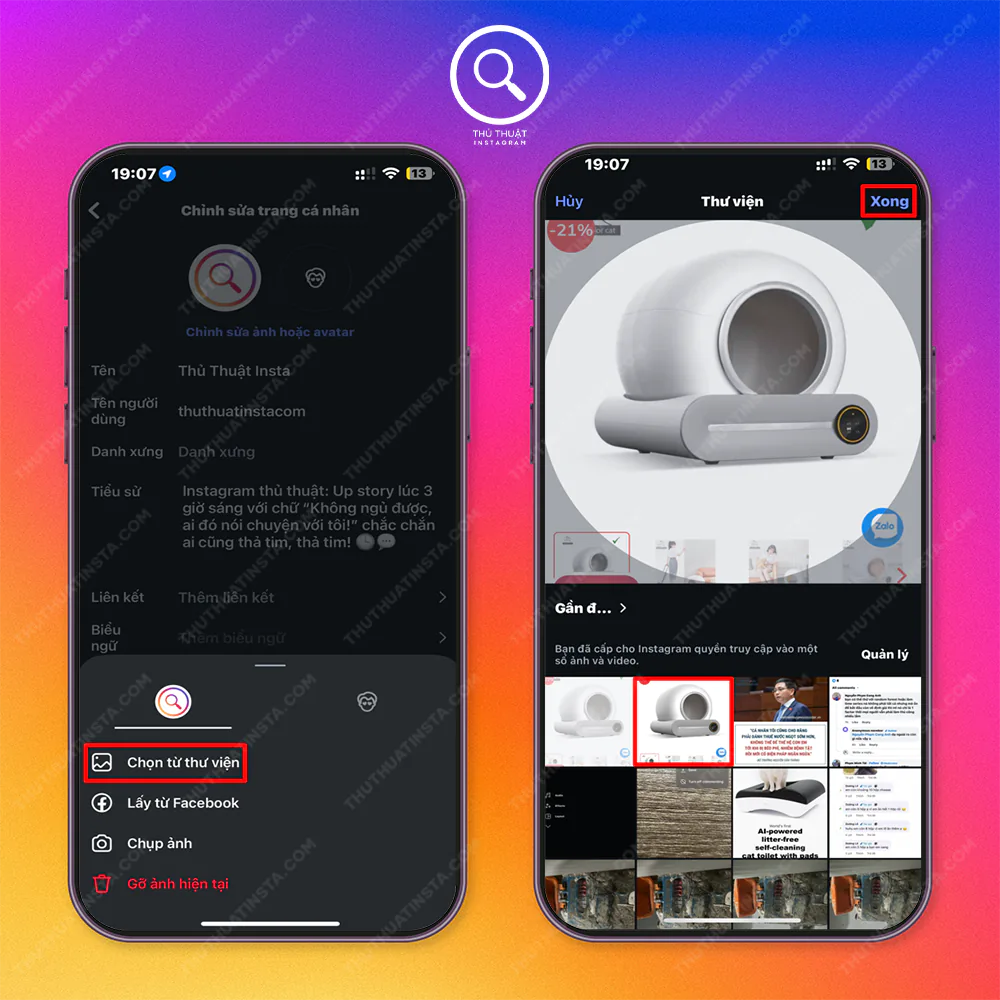
Hướng dẫn tạo avatar hoạt hình thú vị của Instagram
Hình ảnh dạng 3D đang là một trong những trend khá hay mà Instagram đưa đến cho người dùng hiện nay. Mọi người có thể thực hiện thông qua những bước làm chính như sau:
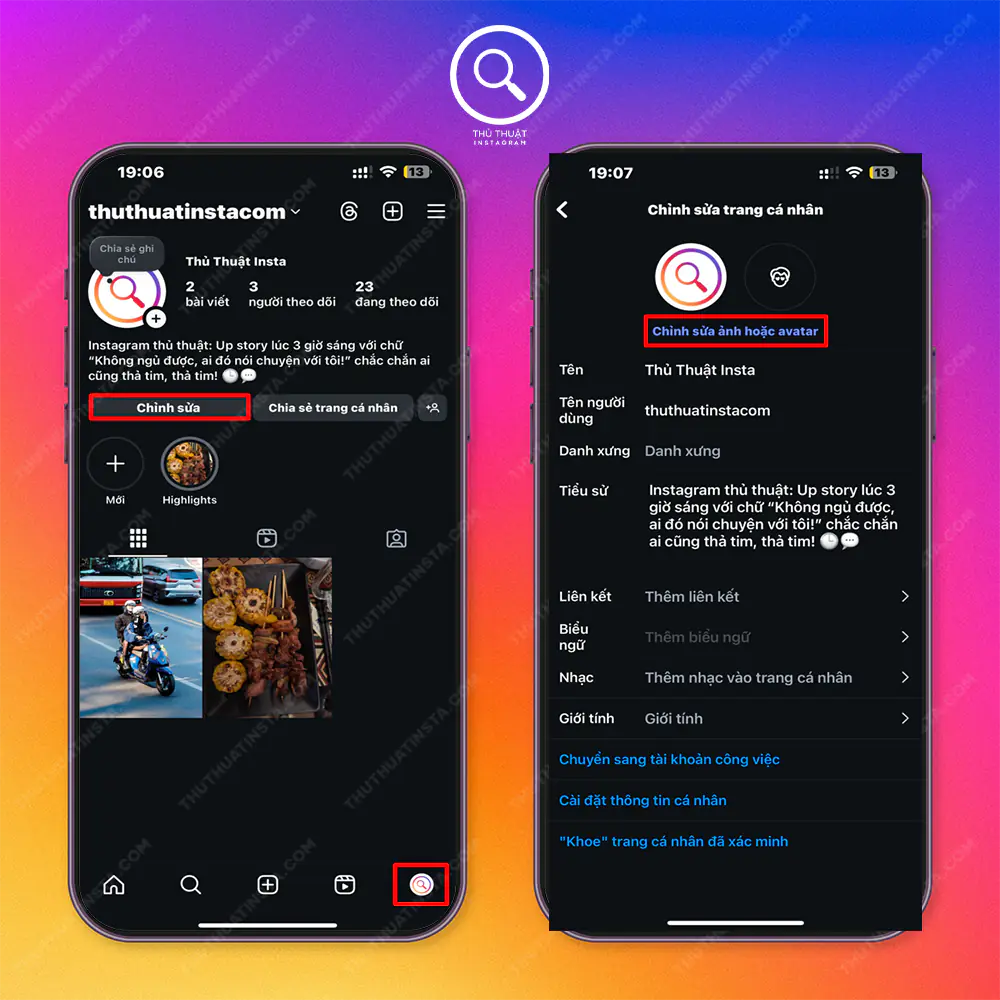
Bước 2: Chọn tạo Avatar > Tạo Avatar.
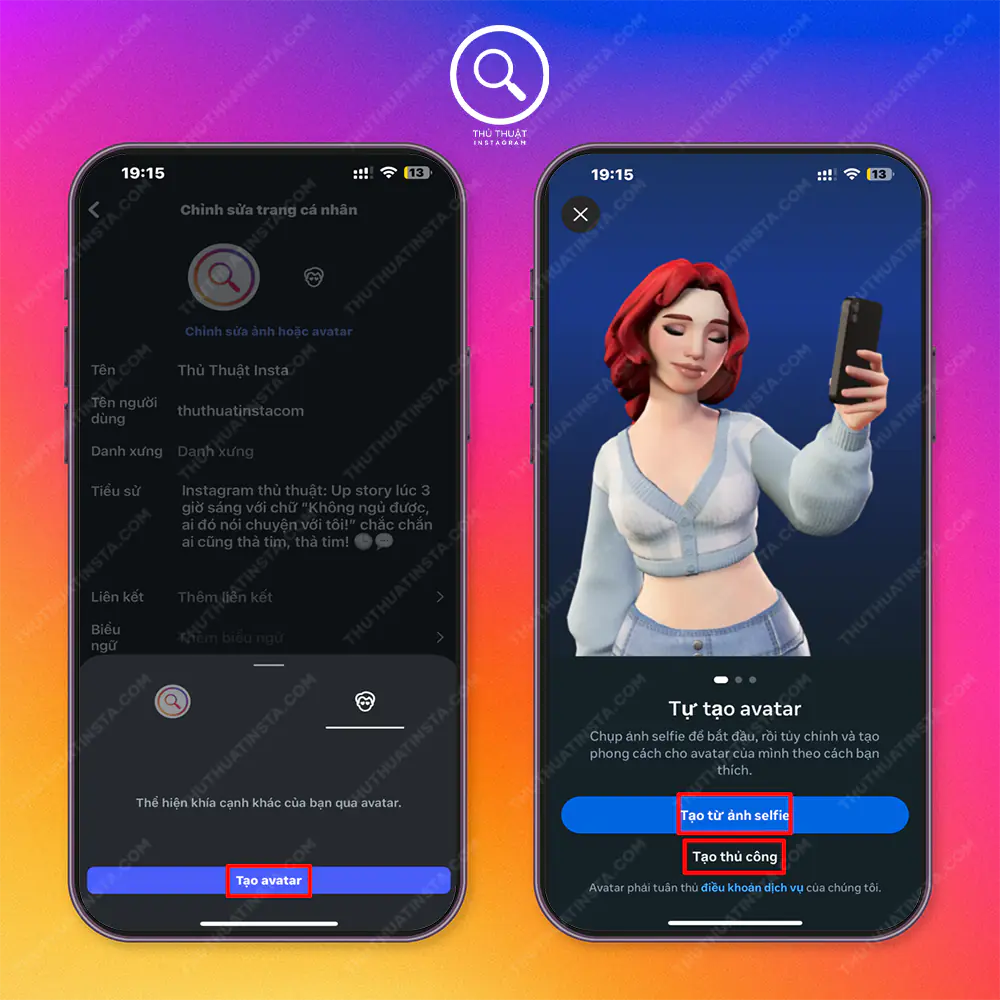
Nắm rõ quy tắc ảnh đại diện Instagram mới nhất
Khi đã nắm rõ cách đổi ảnh đại diện trên Instagram, người dùng cũng cần biết những quy định liên quan đến bức ảnh này bao gồm:
- Chỉ nên dùng JPG: Một lý do chính mà ứng dụng không nhận dạng được ảnh đại diện là vì định dạng file ảnh không phù hợp. Đối với tình huống này, việc chuyển đổi từ định dạng PNG thành JPG có thể được khắc phục ngay lập tức.
- Dùng kích thước chuẩn: Nên chủ động chỉnh sửa lại hình ảnh đại diện theo kích thước tiêu chuẩn 180 x 180 pixel. Bên cạnh đó, cần chắc chắn ảnh không vượt quá ngưỡng 1080 pixel theo bề ngang, để Instagram dễ dàng xử lý ảnh không gặp sự cố.
- Ưu tiên dùng bản mới: Việc sử dụng phiên bản cũ của Instagram có thể xảy ra lỗi không tương thích, trong đó có cả lỗi không thể cập nhật ảnh đại diện. Vì vậy, người sử dụng hãy xem xét và cập nhật phiên bản mới nhất…
Tại sao đổi Avatar Instagram thì Facebook cũng bị đổi?
Có thể sẽ ngạc nhiên khi biết rằng ảnh đại diện trên Facebook cũng sẽ thay đổi theo khi update ảnh đại diện trên Instagram. Khi người sử dụng kết nối giữa tài khoản Instagram và Facebook, đồng nghĩa với việc nền tảng sẽ đồng bộ hoá một vài dữ liệu nhất định.
Trong đó, ảnh đại diện là một trong những thông tin dễ dàng tìm nhất để đồng bộ giữa hai nền tảng. Việc hai nền tảng sử dụng cùng ảnh đại diện đôi lúc cũng trở thành nguyên nhân gây hiểu nhầm, hoặc đơn thuần là không tương thích với nhu cầu sử dụng riêng rẽ trên mỗi nền tảng.
Cách tắt đồng bộ hoá Avatar giữa Facebook và Instagram
Truy cập vào Facebook > Vào biểu tượng 3 dấu gạch ngang > Cài đặt & quyền riêng tư > Cài đặt > Nhấn vào Trung tâm tài khoản > Vào tên tài khoản mà chúng ta đang tiến hành đồng bộ > Vô tài khoản Instagram đã kết nối với Facebook > Nhấn vào tài khoản Instagram trong giao hiện hiển thị > Gạt nút tròn sang bên trái để không đồng bộ avatar Facebook với Instagram là xong.
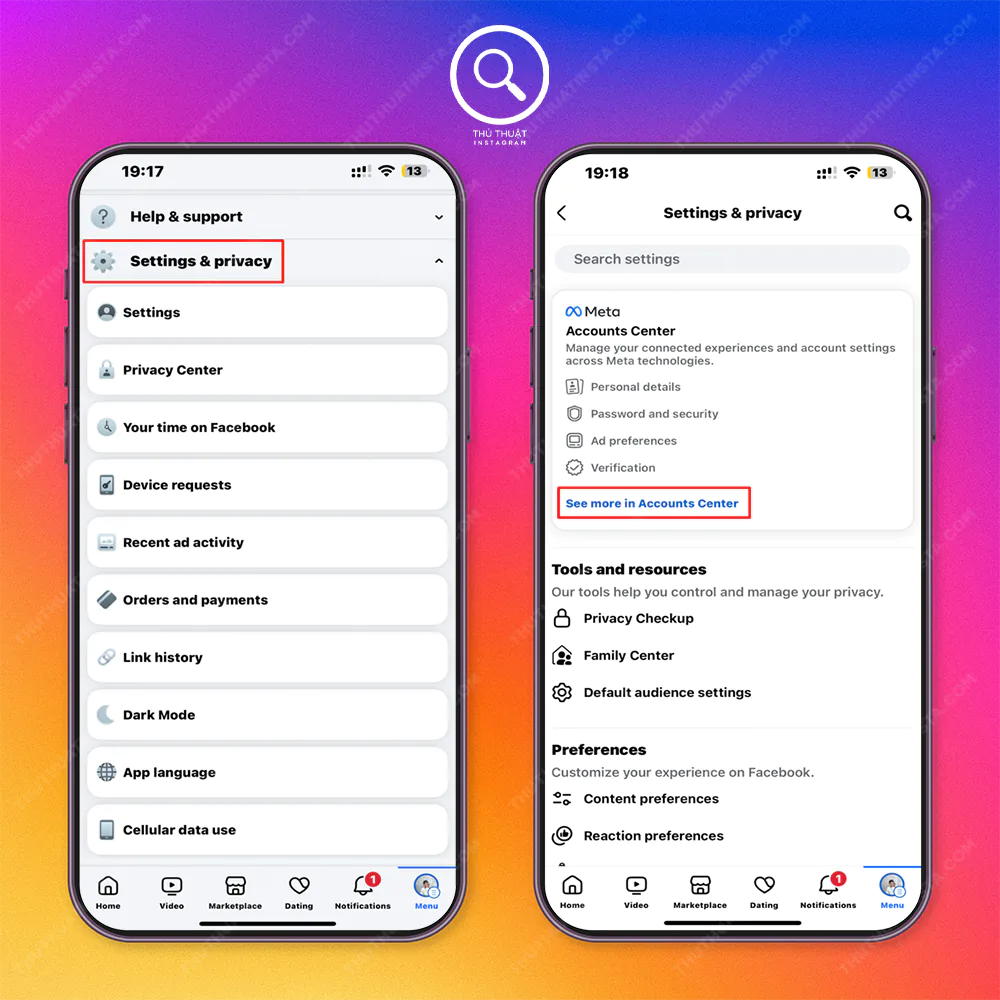
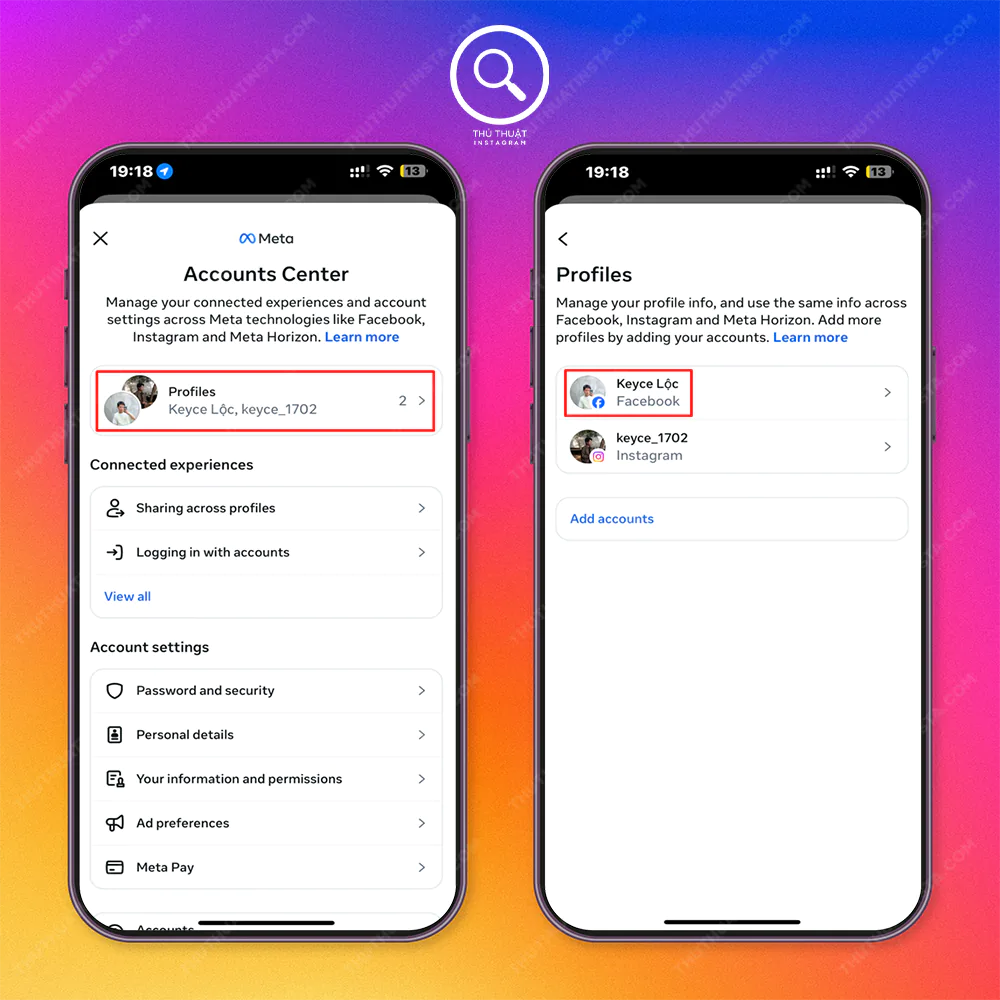
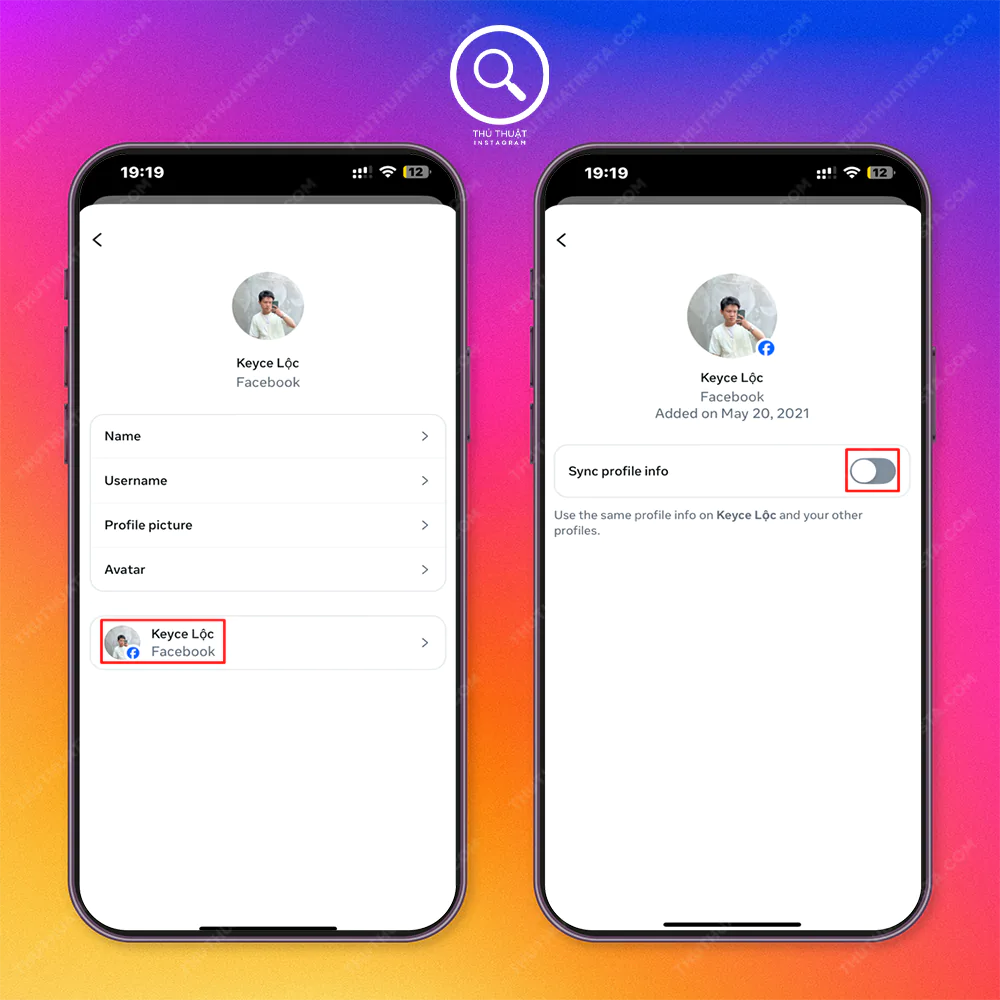
Lời kết
Cách đổi ảnh đại diện trên Instagram không quá khó cho dù bạn chỉ mới là người làm quen với nền tảng này. Thủ Thuật Instagram chúc cho các thành viên có thời gian vui vẻ trải nghiệm mạng xã hội thú vị và độc đáo này nhé.


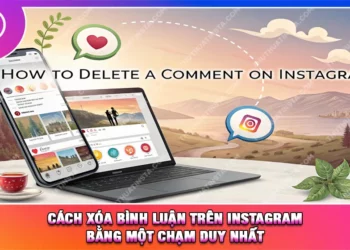




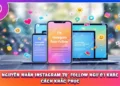

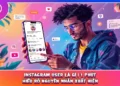
![[Mẹo] Cách Tạo Nhóm Trên Instagram Vô Hạn Thành Viên](https://thuthuatinsta.com/wp-content/uploads/2025/06/meo-cach-tao-nhom-tren-instagram-vo-han-thanh-vien-120x86.webp)
